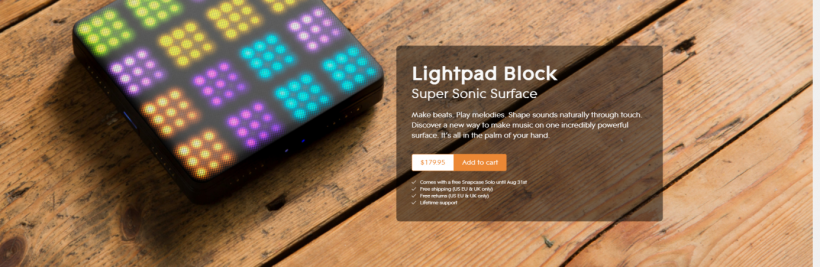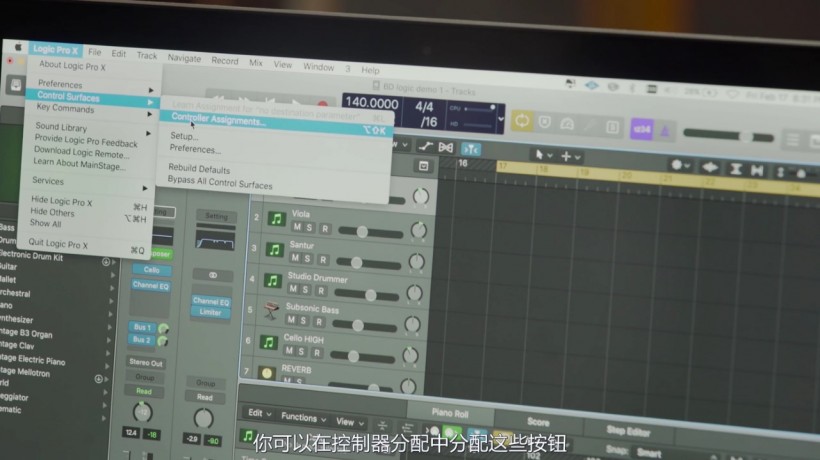小身材,大身手——用 Roli Blocks 控制 Logic Pro
Roli Blocks简单,容易上手,但它可不止适用于音乐小白。Roli官网对Lightpad Block的介绍页上写着这个巴掌大小的模块,是一个“超级声音面板”,“强大得不可思议”。
点开视频,详细观看Roli Blocks如何配合Logic丰富的音色大展身手。
Roli Blocks简单,容易上手,但它可不止适用于音乐小白。Roli官网对Lightpad Block的介绍页上写着这个巴掌大小的模块,是一个“超级声音面板”,“强大得不可思议”。
这绝不是Roli在自吹自擂。
Lightpad Block并不只能在Noise中发光发热。配合专业宿主软件使用时,它也绝不露怯。今天,我们一起看看它在Apple出品的宿主软件Logic Pro中表现如何。
要在Logic Pro中使用Roli Blocks,第一步依然是使用Roli发布的Blocks Dashboard中对你的Block进行个人化设置,更改布局、控制功能、响应方式,并将其保存为模式,在以后的工作流程中随时调用。
不要忘了Roli Blocks的辅助控制模块。将Loop Block通过磁性连接轻轻卡合在Lightpad Block上,即可用它实现对Logic Pro的基础控制,录制、播放、量化、选择轨道等。具体的功能分配,你可以在Logic Pro的控制表面-控制器分配中进行更改。
另外,由于Roli Blocks支持蓝牙连接,所以无须连线,不碰键盘,你就可以实现走带控制,非常方便。
选择好布局,分配好功能,你就可以开始在Logic中录入轨道了。
在宿主软件中录制弦乐轨道似乎没那么简单,即便你可以使用虚拟控制器实现精准控制,模拟实际音色。但像滑音、揉弦这种演奏技巧出来的声音效果,仍然很难使用虚拟乐器100%复制。
不过,有了Lightpad Block这块“超级声音面板”,演奏弦乐将变得游刃有余。Lightpad Block特制的压感面板,可以精准地捕捉到指间压力,从而实现对弓弦压力的控制;在面板上活动手指还可以达到揉弦的效果。
要录入新的声部?按下Loop Block上的按键切换轨道即可。
切换为鼓音色,依然是返回Dashboard选择你常用的排列布局。
有了Roli Blocks,声音录入变得不再复杂。正如Roli的定义,“It’s all in the palm of your hands.”,一切皆在股掌之间。
文章出处 https://mp.weixin.qq.com/s/ONpZRbJ-WZSE6lTtMJ3jJQ
转载新闻请注明出自 Midifan.com